Viime vuosien nopea teknologinen kehitys on vähentänyt merkittävästi toimiston paperityötä. Mutta vielä on pitkä matka, ennen kuin maailma muuttuu täysin paperittomaksi. Toisaalta jotkut ovat skeptisiä tämän idean suhteen ja ehdottavat, että se ei ehkä koskaan toteudu. Siihen asti meidän on vielä käytettävä tulostimia ja skannereita, kun paperityötä tarvitaan.
Jos omistat HP: n tulostimen tai skannerin tai all-in-one-laite, olet saattanut joskus törmätä odottamattomiin skannausvirheisiin. Katsotaanpa, kuinka voit nopeasti ratkaista HP-laitteiden skannausongelmia.
Kuinka korjaan HP-tulostimien "Skannauksessa tapahtui virhe"?
Suorita Print and Scan Doctor
HP Print and Scan Doctor for Windows on kätevä työkalu, jonka avulla voit havaita ja korjata erilaisia ongelmia, jotka estävät HP-laitteitasi toimimasta kunnolla.
- Ensinnäkin sinun täytyy lataa työkalu HP: lta ja aja sitten HPPSdr suoritettava tiedosto.
- Käynnistä työkalu, paina alkaa -painiketta ja valitse ongelmallinen tulostin tai skanneri.
- Voit sitten valita Korjaa tulostus tai Korjaa skannaus.
- Jos vianmääritys palauttaa punaisen X-kuvakkeen, tulostin ei toimi kunnolla. Korjaa laite noudattamalla näytön ohjeita.
Suorita HP Smart App yhteensopivuustilassa
Useat käyttäjät ratkaisivat tämän ongelman suorittamalla HP-sovelluksen yhteensopivuustilassa Windows 7:lle tai 8.1:lle. Sovellus on kehitetty vanhemmille Windows-versioille. Joitakin pieniä yhteensopivuusongelmia saattaa toisinaan ilmetä uusimmissa Windows 10 -versioissa. Tämä saattaa selittää, miksi skannausvirheet ilmenevät pian uusimpien Windows 10 -päivitysten asentamisen jälkeen.
Napsauta sovellusta hiiren kakkospainikkeella ja siirry kohtaan Ominaisuudet, Klikkaa Yhteensopivuus -välilehti ja suorita sovellus yhteensopivuustilassa Windows 8.1:lle.
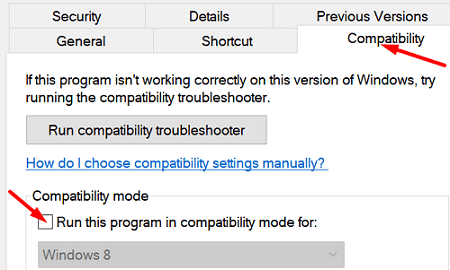
Päivitä ajurit
Varmista, että tietokoneessasi on uusimmat tulostinajurit. Käynnistä Laitehallinta ja etsi tulostimesi. Järjestelmän kokoonpanosta ja tulostinliitännästä riippuen saatat joutua valitsemaan Muut laitteet, Universal Serial Bus -ohjaimet tai yksinkertaisesti Tulostimet-osion.
Napsauta siis tulostintasi hiiren kakkospainikkeella ja valitse Päivitä ohjain. Tarkista, jatkuuko virhe. Jos näin on, napsauta tulostintasi hiiren kakkospainikkeella uudelleen ja valitse Poista laite. Käynnistä tietokoneesi uudelleen asentaaksesi uusimmat ohjaimet automaattisesti.
Tee root-asennuksen poisto ja asenna uudelleen
- Irrota kaikki USB-kaapelit, siirry kohtaan Ohjauspaneeli ja valitse Ohjelmat ja ominaisuudet.
- Valitse HP-tulostimesi ja napsauta Poista asennus vaihtoehto.
- Navigoida johonkin Laitteet ja tulostimet (tai Tulostimet ja skannerit) ja etsi HP-tulostimesi. Jos se on edelleen luettelossa, napsauta sitä hiiren kakkospainikkeella ja valitse Poista.
- Paina Windows- ja R-näppäimiä ja suorita printui.exe /s komento.
- Napsauta sitten Kuljettajat -välilehti ja etsi HP-tulostinohjain.
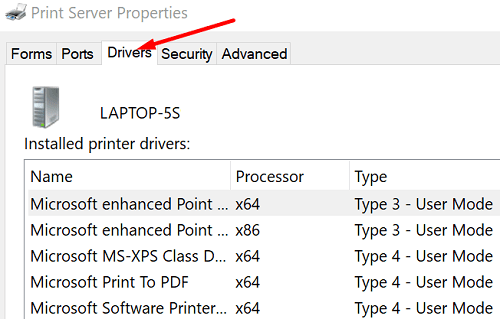
- Valitse asema ja poista se laitteesta.
- Lyö Käytä -painiketta ja sulje ikkuna.
- Käynnistä uusi Suorita-ikkuna uudelleen, anna c:/programdataja paina Enter.
- Siirry Hewlett Packard -kansioon ja poista kaikki tulostimeen liittyvät tiedostot ja kansiot.
- Käynnistä tietokone uudelleen ja asenna tulostin uudelleen.
Muista, että tulostin tulee liittää suoraan pistorasiaan. Jos se on kytketty ylijännitesuojaan, irrota laite ja yritä uudelleen.
Johtopäätös
Jos HP-tulostimesi lopetti skannauksen, päivitä ohjaimet ja suorita HP Smart -sovellus yhteensopivuustilassa. Suorita sitten Print and Scan Doctor ja suorita root-asennuksen poisto, jos ongelma jatkuu. Kerro meille, onnistuitko korjaamaan ongelman tämän pikaoppaan avulla.